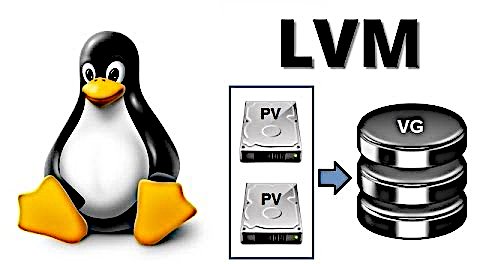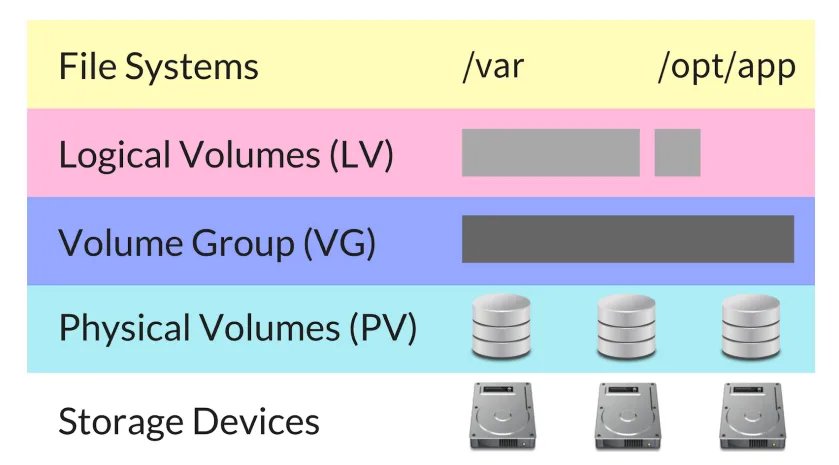LVM расшифровывается как Logical Volume Manager. Диспетчер логических томов вводит дополнительные уровни абстракции между дисками или устройствами хранения, представленными в системе Linux, и файловыми системами, размещенными на этих дисках или устройствах хранения.
Прежде чем мы перейдем к этим уровням абстракции и тому, как их использовать, давайте поговорим о том, почему вы вообще хотели бы использовать LVM.
Зачем использовать LVM?
Гибкая емкость
Одним из преимуществ использования LVM является то, что вы можете создавать файловые системы, распространяющиеся на несколько устройств хранения. С помощью LVM вы можете объединить несколько устройств хранения в один логический том.
Легко изменяйте размер хранилища в сети
LVM позволяет вам расширять или сжимать файловые системы в режиме реального времени, в то время как данные остаются онлайн и полностью доступны. Без LVM вам пришлось бы переформатировать и переразметить базовые устройства хранения. Конечно, для выполнения этой работы вам придется перевести файловую систему в автономный режим. LVM устраняет эту проблему.
Онлайн-перемещение данных
LVM также позволяет легко переносить данные с одного устройства хранения на другое в режиме онлайн. Например, если вы хотите развернуть более новое, быстрое или более отказоустойчивое хранилище, вы можете переместить существующие данные с текущих устройств хранения на новые, пока ваша система активна.
Удобное наименование устройств
Вместо использования абстрактных номеров дисков вы можете использовать удобочитаемые имена устройств по вашему выбору. Вместо того, чтобы задаваться вопросом, какие данные находятся в /dev/sdb, вы можете дать своим данным описательное имя.
Чередование дисков
С помощью LVM вы можете чередовать данные на двух или более дисках. Это может значительно увеличить пропускную способность, позволяя вашей системе считывать данные параллельно.
Избыточность данных / зеркалирование данных
Если вы хотите повысить отказоустойчивость и надежность, используйте LVM для зеркалирования ваших данных, чтобы у вас всегда было более одной копии ваших данных. Использование зеркалирования LVM предотвращает возникновение единых точек отказа. Если одно запоминающее устройство выходит из строя, доступ к вашим данным можно получить через другое запоминающее устройство. Затем вы можете починить или заменить неисправное устройство хранения, чтобы восстановить зеркало без простоев.
Снимки (Snapshots)
LVM дает вам возможность создавать моментальные снимки ваших файловых систем на определенный момент времени. Это может быть идеальным, когда вам нужны согласованные резервные копии. Например, вы можете приостановить запись в базу данных, сделать снимок логического тома, на котором находятся данные базы данных, а затем возобновить запись в базу данных. Таким образом, вы гарантируете, что ваши данные находятся в заведомо исправном состоянии, когда вы выполняете резервное копирование моментального снимка.
Уровни абстракции в LVM
Как я упоминал ранее, диспетчер логических томов вводит дополнительные уровни абстракции между устройствами хранения и файловыми системами, размещенными на этих устройствах хранения.
Структура LVM
Первый уровень абстракции — это физические тома. Это устройства хранения, используемые LVM. Имя немного устаревшее. Чтобы было ясно, эти устройства хранения не обязательно должны быть физическими. Их просто нужно сделать доступными для операционной системы Linux.
Другими словами, пока Linux видит устройство как блочное запоминающее устройство, его можно использовать как физический том (PV). Физические жесткие диски, устройства iSCSI, диски SAN и т. д. могут быть PV. Вы можете выделить все устройство хранения в качестве PV или можете разбить устройство хранения на разделы и использовать только этот раздел в качестве PV.
Следующий уровень абстракции — группа томов. Группа томов состоит из одного или нескольких физических томов. Вы можете думать о группе томов как о пуле хранения. Если вы хотите увеличить размер пула, вы просто добавляете больше PV. Имейте в виду, что вы можете иметь разные типы хранилищ в одной и той же группе томов, если хотите. Например, у вас могут быть некоторые PV, которые поддерживаются жесткими дисками, и другие PV, которые поддерживаются дисками San. О том, как это может пригодиться при переносе данных, мы поговорим позже (в этом уроке).
Следующий уровень абстракции — это уровень логического тома. Логические тома создаются из группы томов. Файловые системы создаются на логических томах. Без LVM вы бы создали файловую систему на разделе диска, но с LVM вы создаете файловую систему на логическом томе. Пока в группе томов есть свободное место, логические тома можно расширять. Вы также можете уменьшить логические тома, чтобы освободить неиспользуемое пространство, если хотите, но обычно вы обнаружите, что расширяете логические тома.
Процесс создания логического тома
На высоком уровне процесс создания логического тома выглядит следующим образом:
- Создайте один или несколько физических томов.
- Создайте группу томов из этих одного или нескольких физических томов.
- Наконец, вы можете создать один или несколько логических томов из группы томов.
Создание физических томов
Поскольку мы собираемся работать над задачами типа системного администрирования, для которых потребуются привилегии root, я сначала переключусь на пользователя root.
$ sudo su
Прежде чем вы сможете создать физический том, вам нужно знать, какие устройства хранения доступны. Проще всего это сделать с помощью команды lvmdiskscan:
# lvmdiskscan
Эта команда показывает вам все устройства хранения, которые можно использовать с LVM. По крайней мере, одно из этих устройств хранения в настоящее время используется для размещения корневой файловой системы, но вывод, который мы видим здесь, не говорит нам, какое именно. Мы могли бы догадаться, но не будем этого делать. Давайте узнаем больше информации о наших блочных устройствах с помощью команды «lsblk».
# lsblk
Здесь вы можете видеть, что /dev/sda1 на самом деле смонтирован в /. Он содержит корневую файловую систему. Если вы хотите отобразить полные пути к устройствам, показанным с помощью lsblk, используйте параметр -p:
# lsblk -p
Знайте, ясно, что sda1 на самом деле /dev/sda1. Мы можем подтвердить это с помощью команды df, которая показывает использование дискового пространства. Мне нравится использовать параметр -h, чтобы заставить df отображать размеры в удобочитаемом формате.
# df -h
Итак, lvmdiskscan — отличный способ узнать, какие диски доступны. Вы также можете использовать команду fdisk -l, чтобы увидеть хранилище, подключенное к вашей системе Linux.
# fdisk -l
Я предпочитаю lvmdiskscan, но опять же, есть несколько способов просмотра подключенных устройств хранения.
# lvmdiskscan
Чтобы создать PV, физический том, мы используем команду pvcreate и указываем путь к устройству хранения.
# pvcreate /dev/sdb
Команда pvcreate инициализирует диск для использования диспетчером логических томов. Вы можете просмотреть список pvs с помощью команды pvs.
Основано на источнике